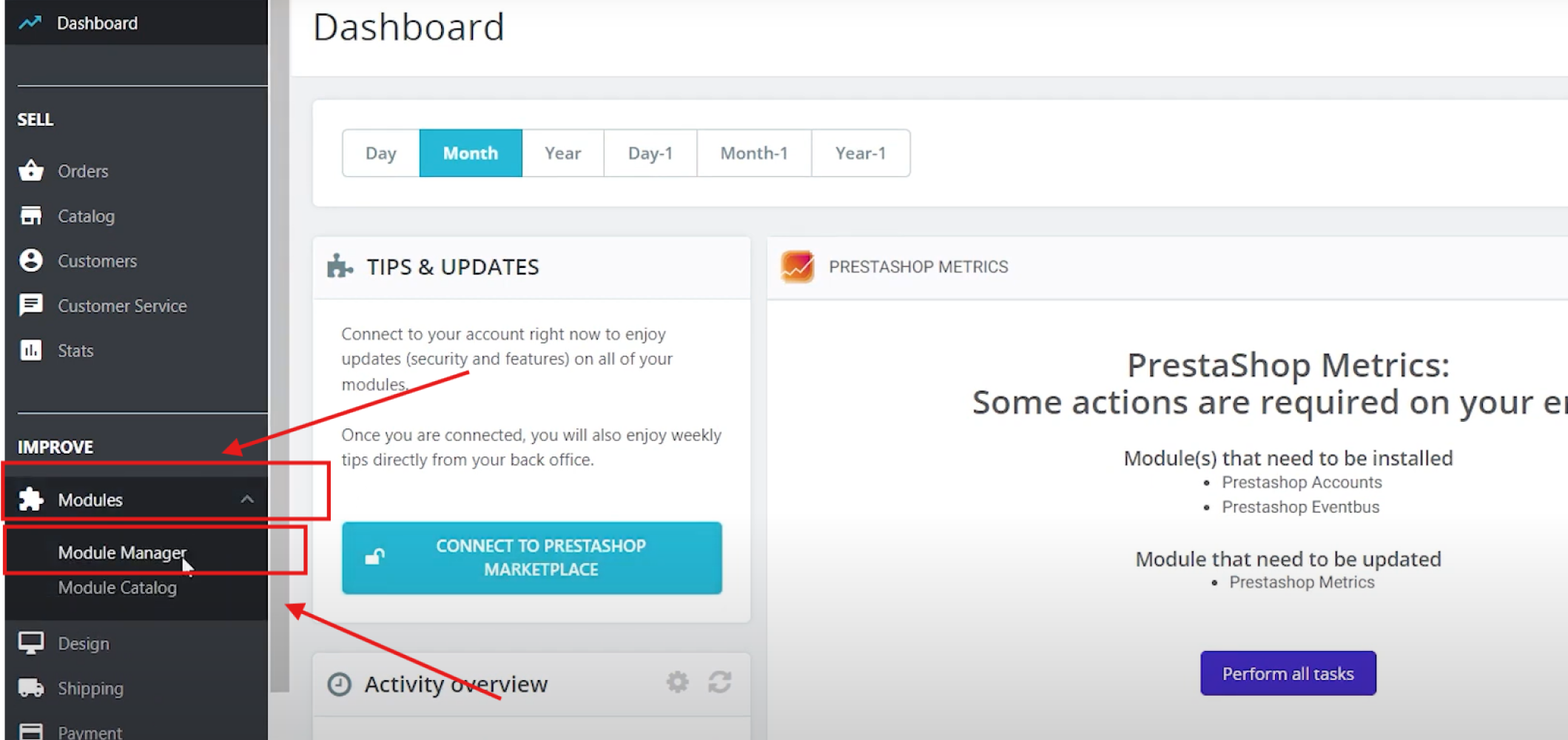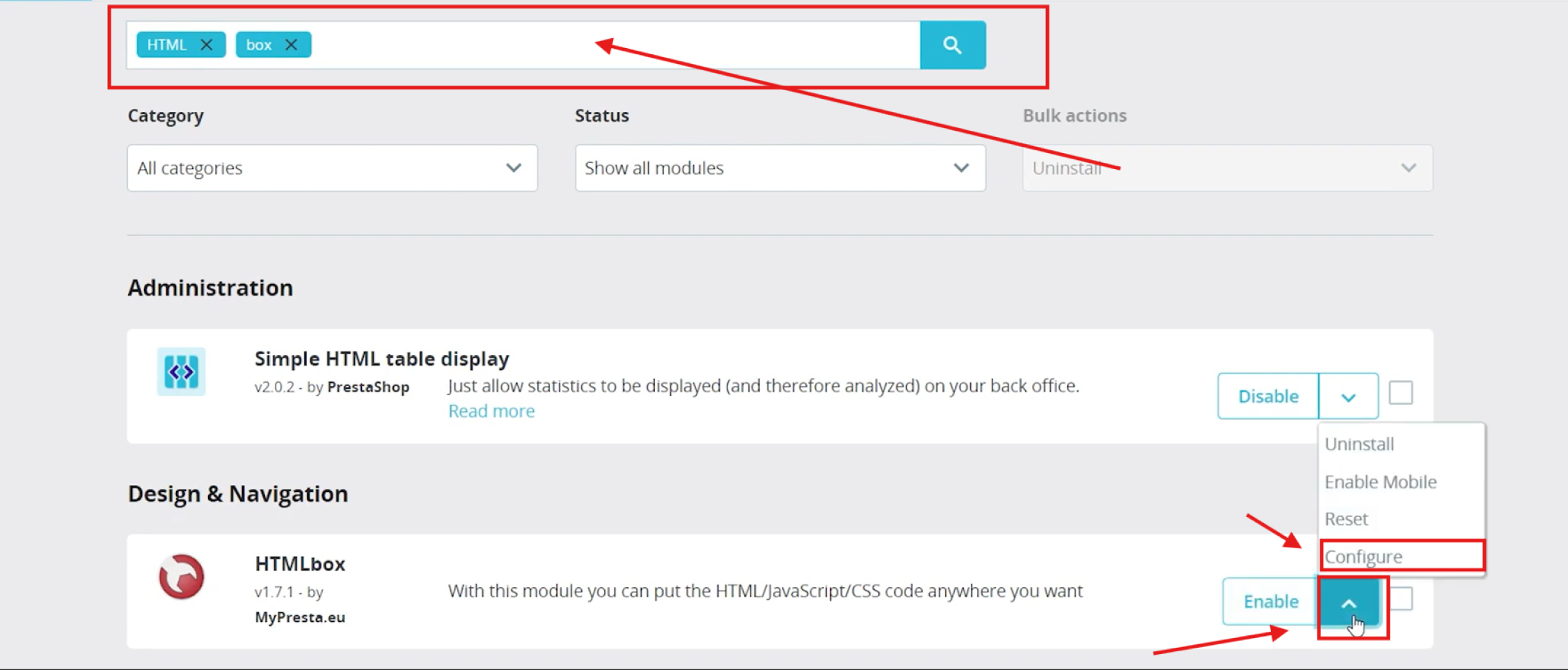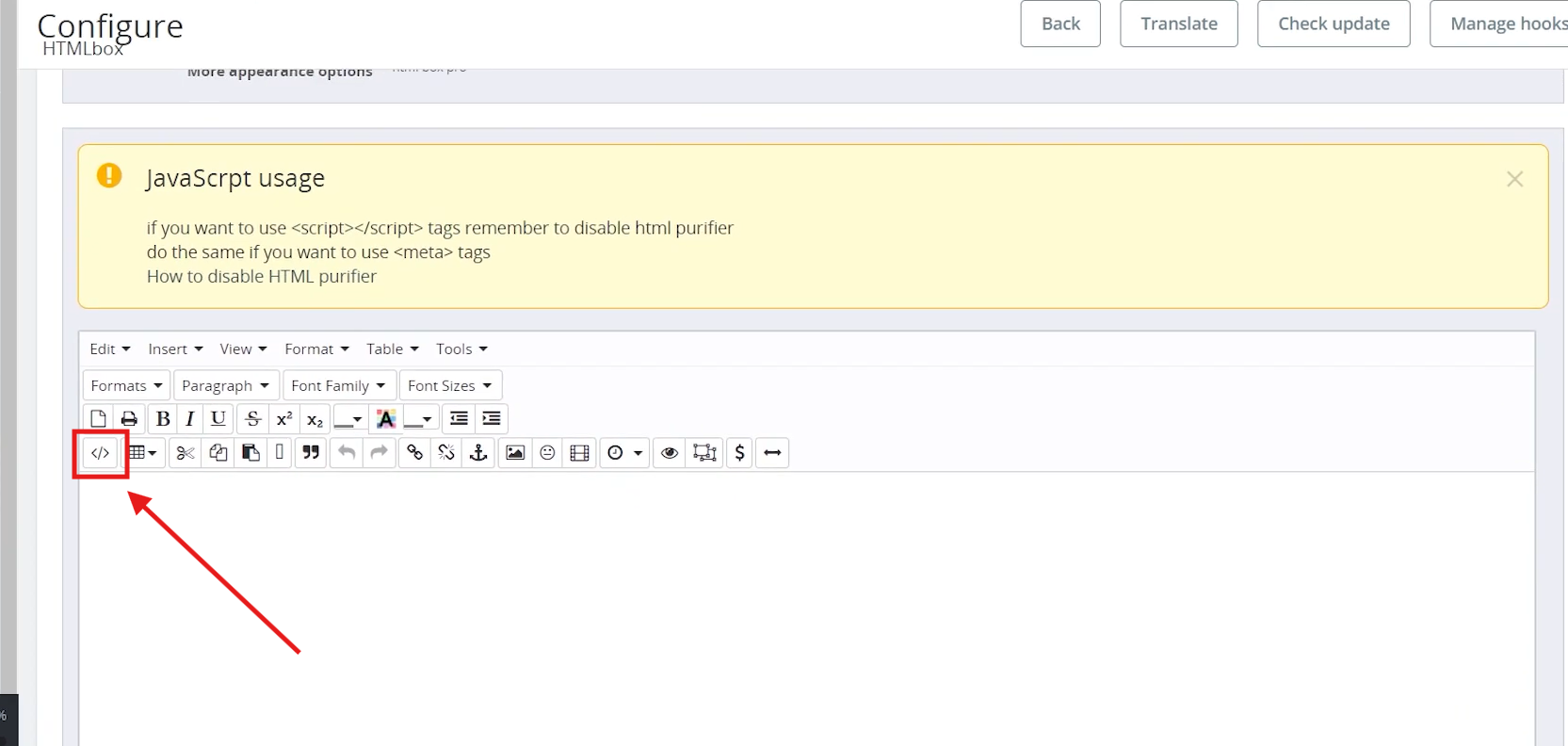Accessibilité PrestaShop : Guide d'intégration du widget Tabnav
Démarrage rapide
Dans ce guide, nous vous guiderons à travers 5 étapes simples pour intégrer le widget d'accessibilité Tabnav AI sur la plateforme PrestaShop. Assurez-vous d'avoir le code du widget Tabnav AI prêt et l'accès à la zone de gestion de votre site Web pour implémenter le widget.
Étape
Connectez-vous d'abord à votre tableau de bord Tabnav et téléchargez le code du widget. *Si vous avez plusieurs sites, vous pouvez utiliser le même JavaScript sur tous tant qu'ils appartiennent au même projet.
Étape
Connectez-vous à votre tableau de bord PrestaShop. Dans le panneau de navigation de gauche, sélectionnez "Modules" > "Gestionnaire de modules".
Étape
Sur la nouvelle page, tapez "HTML" dans la barre de recherche, puis faites défiler vers le bas et sélectionnez le module HTML approprié. Cliquez pour ouvrir le menu supplémentaire en cliquant sur l'"icône de flèche", et sélectionnez "Configurer".
Étape
Sur la nouvelle page, faites défiler vers le bas et utilisez le menu déroulant pour sélectionner "Pied de page" afin de choisir où afficher la boîte de contenu.
Étape
Ensuite, faites défiler vers le bas et recherchez l'"icône de code" au-dessus de la zone de texte. Une fois que vous cliquez sur l'icône, une section de zone de texte contextuelle s'ouvrira, collez le widget Tabnav AI.
Cliquez sur "Enregistrer" pour terminer.
Mission accomplie !
Le widget d’accessibilité AI de Tabnav est désormais disponible sur votre site. Visitez votre site pour vérifier sa présence. S’il n’apparaît pas, consultez la liste de vérification ci-dessous.
Liste de vérification de disponibilité du widget
Si le widget n’est toujours pas visible, contactez notre support à support@tabnav.com.